SDF 配列
1 次元の SDF 配列を作成するには、次の操作を行います。
- フィールドを作成し、[Field Properties] ダイアログ ボックスでそのフィールドに名前を付けます。
- フィールドを右クリックし、ポップアップ メニューで [Make Horizontal Array] をクリックします。
- フィールドを右クリックし、ポップアップ メニューで [Add Array Column] をクリックします。
- フィールドを右クリックし、ポップアップ メニューで [Add Array Row] をクリックします。
- フィールドを右クリックし、ポップアップ メニューで [Add Array Row] をクリックします。
画面上のフィールドは 2 次元配列で配置されているように見えますが、コピーブック エントリでは 1 次元の SDF 配列が示されます。下図を参照してください。
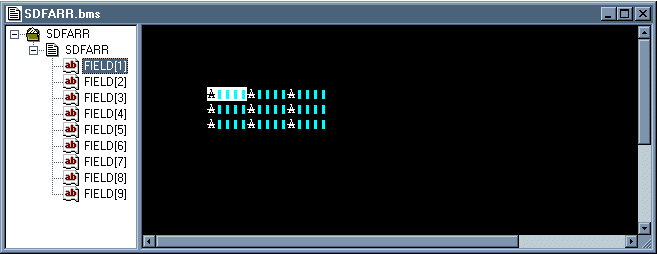
生成される BMS マクロ ファイルは、次のようになります。
SDFARR DFHMSD LANG=COBOL, -
MODE=INOUT, -
STORAGE=AUTO, -
TIOAPFX=YES, -
TYPE=&&SYSPARM
SDFARR DFHMDI SIZE=(24,80)
* FIELD
FIELD DFHMDF LENGTH=4, -
POS=(5,9)
* FIELD
FIELD2 DFHMDF LENGTH=4, -
POS=(5,14)
* FIELD
FIELD3 DFHMDF LENGTH=4, -
POS=(5,19)
* FIELD
FIELD6 DFHMDF LENGTH=4, -
POS=(6,9)
* FIELD
FIELD5 DFHMDF LENGTH=4, -
POS=(6,14)
* FIELD
FIELD4 DFHMDF LENGTH=4, -
POS=(6,19)
* FIELD
FIELD9 DFHMDF LENGTH=4, -
POS=(7,9)
* FIELD
FIELD8 DFHMDF LENGTH=4, -
POS=(7,14)
* FIELD
FIELD7 DFHMDF LENGTH=4, -
POS=(7,19)
DFHMSD TYPE=FINAL
END
最上位行の 2 番目のフィールドの SDF プロパティを調べると、これが水平配列であることを確認できます。
これにより、そのフィールドは「Index 2 of 9」として表示されます。フィールドは画面の左から右に向かってカウントされます。
[Vertical Array] をオンにして配列を垂直配列にし、SDF プロパティをもう一度確認すると、今度はそのフィールドが「Index 4 of 9」として表示されます。この場合、フィールドは画面の上から下に向かってカウントされます。